こんにちは、yuji(@yujiblog)です。
このブログでは、WordPressとアフィリエイトのノウハウを解説しています。

ブログ初心者なりに、ブログ記事のタイトルをおしゃれにデザインしたいです。
以上のような、ブログデザインについての要望にお答えします。
このブログではWordPressテーマのCocoonを使っていますが、記事タイトルは以下のようなデザインにしています。
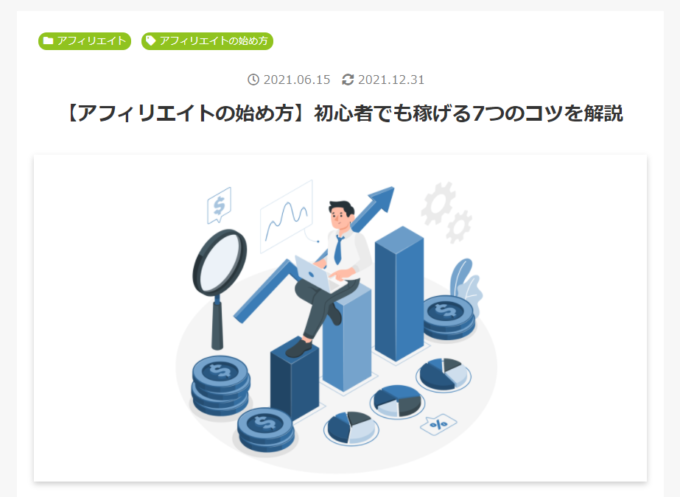
このように記事タイトルは必ず読者の目に付く場所なので、デザインを整えておくとブログの印象が良くなります。
この記事では、以上のようなCocoonの記事タイトルを簡単に再現できる方法を解説したので、参考にしていただけたらと思います。
※ブログ収益化を目指している方には、WordPress有料テーマの利用をおすすめしています。詳しくは以下の記事をご覧ください。
》おすすめWordPressテーマ15選
記事タイトル(H1)の設定方法
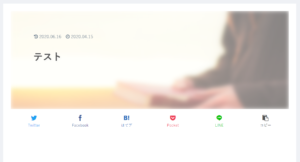
Cocoon/ホワイトラーメンのデフォルトでは、以上のようなデザインになっています。
また、Cocoonの全体的な基本設定がまだの方は、以下の記事をご覧ください。
》Cocoonの使い方とおすすめ初期設定
投稿設定
1.WordPressメニューから「Cocoon設定」を開きます。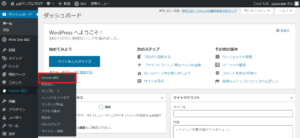
2.「Cocoon設定」から「投稿」タブを選択し、上の画像に表示されている「カテゴリ・タグ表示設定」のみ編集していきます。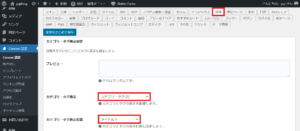
- カテゴリ・タグ表示設定
-
- カテゴリ・タグ表示
:カテゴリ・タグ1列 - カテゴリ・タグ表示位置
:タイトル上
- カテゴリ・タグ表示
上記のように設定して「変更をまとめて保存」をクリックします。
スタイルシートにコードをコピペする
1.「外観」から「テーマファイルエディター」に進み「Cocoon Child: スタイルシート (style.css)」を開きます。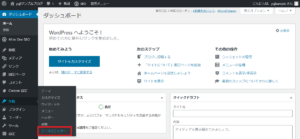
2.スタイルシートに以下のコードをコピペしてください。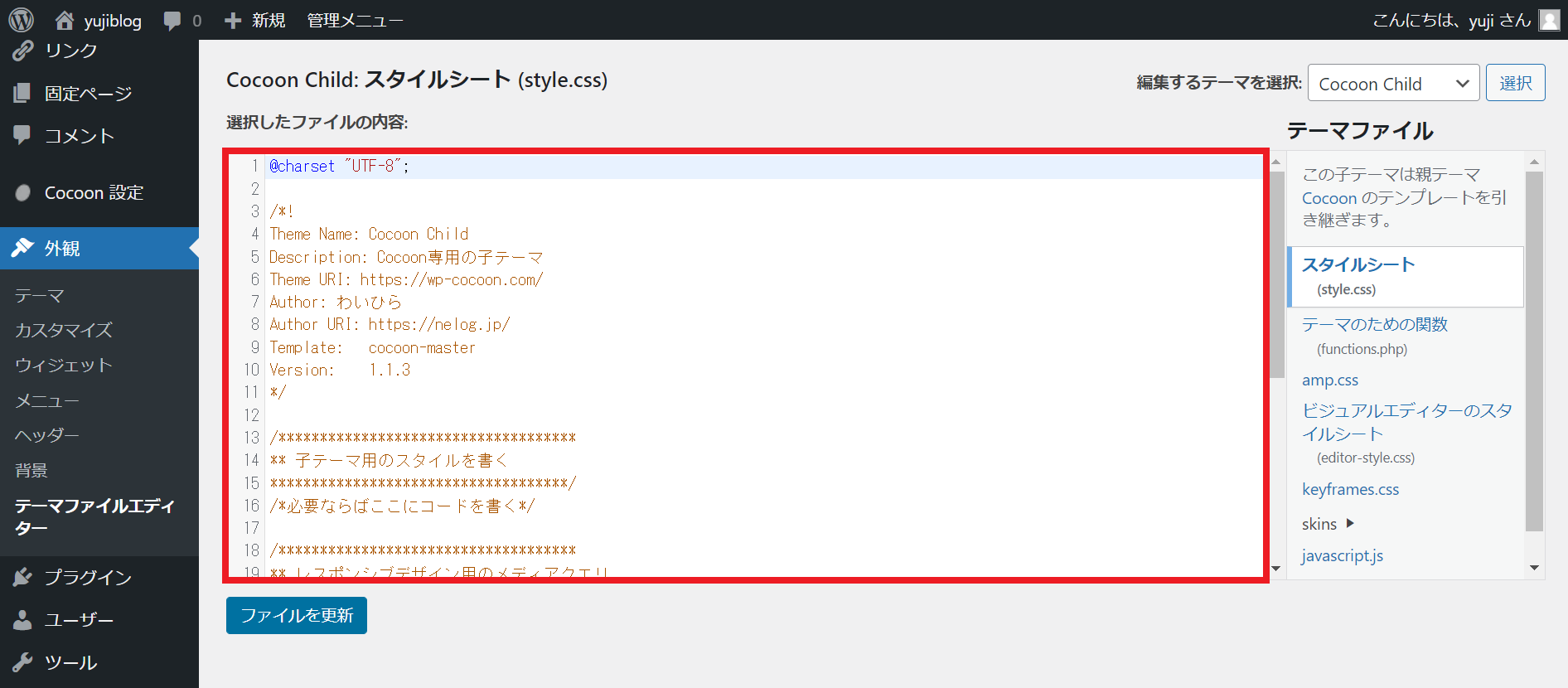
- スタイルシートに入力するときの注意点
-
- 編集前に必ずスタイルシートのバックアップを取る
- 編集するテーマが「CocoonChild」になっていることを確かめる
- 「@charset “UTF-8”;」から始まる部分(最初から入力されている内容すべて)は消さずに下に追記していく
/************************************
**** 本文記事タイトル H1
************************************/
header.article-header.entry-header {
text-align:center;
margin-bottom: 3em;
}
.article-header h1 {
position: static;
font-size: 1.4em;
color: #333333;
background-color:#fff;
line-height:1.8em;
text-shadow: none;
margin:0;
padding: 1.5em .95em 1.1em;
}
.eye-catch{
box-shadow: 0px 3px 7px 0 rgba(0,0,0,.2);
}
.eye-catch img{
height:auto!important;
-webkit-filter:none;
filter:none;
opacity:1;
transform: none;
}
a.cat-link, a.tag-link{
font-size:.7em;
border-radius:10px;
border:0;
margin:0.5em;
padding:0 0.5em 0;
background:#90C31F!important;/*タグ色の変更はこちら*/
color:#fff!important;
}
.cat-link:hover ,.tag-link:hover {
opacity: .5;
transition: all .3s ease-in-out;
}
.entry-categories-tags {
margin-bottom: 0.4em;
}
.date-tags{
font-size:1.2em;
color:#7b7b7b;
top:5px;
right:0;
left: 0;
display: -webkit-flex;
display: flex;
-webkit-justify-content: center;
justify-content: center;
}
div.date-tags span.post-update{
order: 1;
}
span.fas.fa-history::before{
content:"\f2f1"
}
div.date-tags span.post-update,div.date-tags span.post-date{
margin-right: 10px;
}
@media (max-width:1023px){
.entry-categories-tags.ctdt-one-row {
padding: 0;
}
}
@media (max-width:420px){
.article-header h1 {
font-size: 1.2em;
}
.date-tags{
top:3px;
}
}
@media (max-width:834px){
main.main, div.sidebar {
padding:0;
}}
@media screen and (min-width: 601px) and (max-width: 834px){
div#content.content.cf{
margin:1em;
}}
@media screen and (max-width: 600px){
.content {
margin-top: 0px;
}}3.コピペができたら「ファイルを更新」をクリックします。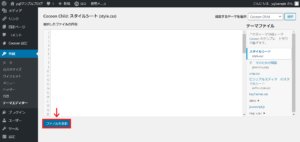
これで記事タイトルのカスタマイズは完了です。
ちなみに記事タイトルの表示幅(デスクトップ)は、Google検索のタイトル文字数と一致させてあります。
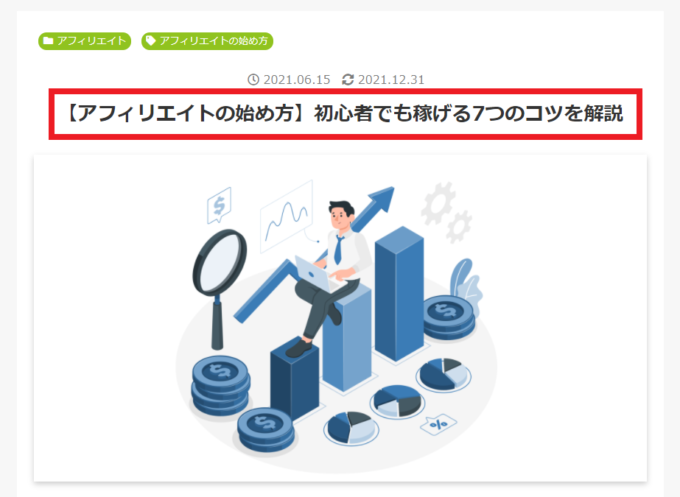 ↓
↓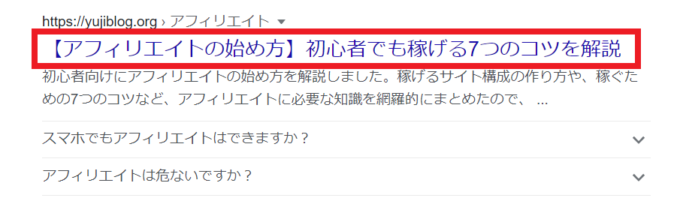
表示範囲を把握しておけば、キーワードの見え方や省略される部分の予想ができるので、有効活用してクリック率を伸ばしてください。
※記事タイトルの効果的な付け方は、下記を参考にしていただければと思います。
》ブログ記事タイトルの付け方8選
当ブログのその他のCocoonカスタマイズはこちら。
》ブログ初心者でもできるCocoonカスタマイズの完全マニュアル
- おしらせ
- Cocoonカスタマイズに関するご質問は、Twitterからのみ受け付けています。
@yujiblogのDMまでご連絡くださいませm(__)m
「カスタマイズが上手くいかない…」と感じる方へ
当ブログのカスタマイズは、1つ1つのパーツが複雑に関連し合っているため、個別でデザインを使う際などは上手く表示されないことがあります。
そこで、カスタマイズが難しい場合はSWELLの利用をおすすめしています。(※僕も2サイト目以降はSWELLで運用しており、デザイン性の高さに魅力を感じています。)
現在人気急上昇中のテーマなので、詳しいレビューをチェックしてみてください。
》SWELLの評判は本当?デメリットと口コミ・レビューを見る

ちなみにSWELLは、Cocoon開発者のわいひらさんが「Cocoonからの乗り換え先」として公認しています。
その他のおすすめテーマも紹介していますので、デザイン設定はサクっと終わらせて1日でも早く記事を書き始めましょう。
》おすすめWordPressテーマ15選
また、ブログデザインのお手本になるサイトや、配色・ブランドカラーなどの知識を紹介しているので、こちらも参考にしてください。
》おしゃれなブログデザインを作る16のコツ&参考サイト22選

以下は、ブログ収入を伸ばしたい方へのおすすめ記事です。
多くの人に読まれる記事を書こう

当ブログではSEOで検索上位を獲得した結果、アクセス数が大幅に伸びました。
このような「読まれる記事の書き方」をテンプレにまとめたので、参考にしていただけたらと思います。
》ブログ記事の書き方9ステップ【月26万PV読まれる14のコツ】
アフィリエイト神ツールを使いこなそう
また、当ブログの現在の収益は月20万ほどとなっていますが、このようなブログ運営を支えてくれた「神ツール」を以下にて紹介しています。
》ブログアフィリエイトのおすすめツール15選
この記事が少しでもお役に立てたら幸いです。
最後まで読んでいただき、ありがとうございました!








コメント
コメント失礼致します。大変勉強になる記事で、Yuji様のこの記事を元に、私の記事もだいぶ改善されました!本当にありがとうございました。
さて、一点、
投稿のタイトル左上にあるタグの位置
について質問がございます。
スクリーンショットが添付できず申し訳ないのですが、ぱんくずリストの下にある投稿のタグがPC画面上でずれて表示されます。Googleでも解決策がないか探してみましたが、該当の答えが見つからず、お問い合わせをさせていただいた次第です。
もしこの現象に関する解決策がございましたら、お手数ですがご教示いただけますと幸いです。よろしくお願いいたします。
【2021/3/15】
デザインに変更を加えました。
最新版のCocoon設定やcssを試してみてください。
いつも参考にさせていただいております。
一点質問が御座います。
こちらのh1タグの記事を参考に作成したところ、タイトル下の画像が表示される場合とされない場合が御座います。
キャッシュの関係かなと思い履歴を削除しましたが変わり無しです。
理由がお分かりでしたらお教えください。
URL確認したいので、よろしければTwitterのDMまで連絡してください!
お騒がせしました。
プラグインが原因でした。
サーバーキャッシュやブラウザキャッシュ、CSS書き直しなどあれこれ試して、最終手段でプラグインを無効化→必要最低限のみ有効化で直りました。
解決して良かったです!
わからなことがあれば、またいつでも質問して下さいね(^^)/
有難う御座います。
別件ですが、スマホだとCSSは反映されますが、パソコンでは反映されません。
TwitterにDMをお送りしますので解決方法がお分かりでしたらお教えいただいても宜しいでしょうか?
こんにちは。
いつも参考にさせていただいております。
記事タイトルのスタイルシートを上記のように編集すると
タイトルの背景画像(アイキャッチ)が2枚表示されてしまいます。
スキン制御で、アイキャッチの表示は触れなくなっています。
アイキャッチ画像をアップせず、
記事上に直接アイキャッチにしたい画像を記事の一番上に
入れているのですが、投稿すると2枚(2枚目はタグなどの表記はなし)に
なってしまいます。
恐れ入りますが、2枚目だけ削除する方法をご教示いただけますでしょうか
コメントありがとうございます。
現状を確認したいので、是非TwitterまでDMして下さい。
お待ちしてます!
PC初心者なのですが、見よう見まねでブログを開設しました。
あまりにも初歩的な質問となり恐縮でございますが、もしお許しいただけるようでしたら
ご教示いただけると幸いでございます。
①「スタイルシートにコードをコピペする」の手順が、理解できておりません。
「スタイルシートに入力するときの注意点」の下にあるコードを全てコピーし、自分のブログにコピペするのでしょうか?
こちらの作業をしないと、うまく表示がされないのでしょうか?
②ホワイトラーメンのスキンにしたところ、記事の上にアイキャッチ画像が表示されているのですが、他のデザインが透けて見えてしまっています。
直すためにはどうすればよいのでしょうか?
ご連絡ありがとうございます。
ブログに関するお問い合わせは、Twitterにて受け付けています。
お手数ですが、当アカウントをフォローいただき、再度DMしてください。